

Gina Barrow가 마지막으로 업데이트 : May 23, 2024
"나는 내 전화가 완전히 잠겨 있습니다. 누구든지 나를 도울 수 있습니까? 우회하는 방법 안드로이드 잠금 화면? 감사!"
스마트폰에 대한 무단 액세스를 방지하기 위해 잠금 화면 설정이 필수가 되었습니다.
많은 시도를 진행하지 않고 시도하는 것은 성가신 일이며 완전히 잠겨 있고 무력할 때 더 좌절할 것입니다.
어떤 사람들은 알고 싶어합니다. PC에서 USB를 통해 잠긴 Android 전화에 액세스하는 방법 또는 작동할 수 있는 다른 방법으로 전화를 우회합니다.
그리고 만약 당신이 지금 이런 상황에 처해 있다면, 당신은 운이 좋은 것입니다. 왜냐하면 이 글에서는 안드로이드 잠금 화면을 효과적으로 우회하는 방법에 대한 6가지 입증된 요령을 보여줄 것이기 때문입니다.
1부. 안전 모드에서 휴대폰을 부팅하여 Android 잠금 화면 우회2부. 공장 초기화 없이 Android 잠금 화면을 우회하는 방법3부. ADB를 통해 재설정하지 않고 Android 잠금 화면 우회4부. 긴급 통화/카메라를 사용하여 Android 잠금 화면을 우회하는 방법5부. Android 장치 관리자를 사용하여 데이터 손실 없이 Android 잠금 화면 우회6부. 공장 초기화를 통해 Android를 잠금 해제하는 방법부품 7. 공장 초기화 후 데이터를 복구하는 방법8 부. 개요
당신이 할 수있는 가장 쉬운 우회하는 방법 안드로이드 잠금 화면 안전 모드에서 휴대 전화를 부팅하는 것입니다. 사실 안전 모드는 앱과 위젯의 문제를 해결하는 데 도움을 주기 위한 것이며 Android 휴대전화의 중요한 데이터는 삭제하지 않습니다.

그러나 장치를 최적화하기 위해 임시 파일과 캐시를 제거합니다. 데이터 손실이 걱정된다면 전문 도구를 사용할 수 있습니다. FongDog 깨진 안드로이드 데이터 추출 잠금 해제를 하기 전에 비밀번호 없이 잠긴 휴대폰의 중요한 데이터를 백업할 수 있습니다. 아래 버튼에서 기능을 자유롭게 사용해 보십시오.
휴대전화를 안전 모드로 부팅하여 Android 잠금 화면을 우회하는 방법은 다음과 같습니다.
휴대폰 재시동 시 잠금화면 부분을 통과할 수 있는지 확인하세요.
Android 4.4 및 이전 버전에서 실행되는 기기에는 기본적으로 "패턴을 잊어버렸습니다" 종류의 재설정이 있으며 Google 계정을 기본 재설정 옵션으로 사용합니다.
그러나 이 옵션은 이전에 저장한 경우에만 작동합니다. Google 계정 장치에. 잠기기 전에 설정에서 이것을 설정했다면 같은 창에서 보안 질문에 대답을 사용할 수도 있습니다.
Forgot Pattern 기능(Google 계정)을 사용하는 방법은 다음 단계를 따르세요.
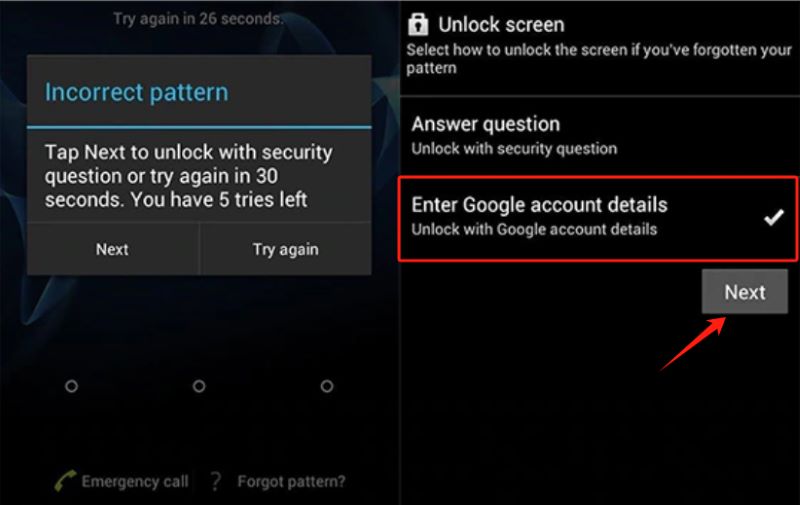
그게 다야! 마침내 Android 잠금 화면을 재설정하고 우회했습니다.
안드로이드 시스템이 어떻게 작동하는지에 대해 약간의 기술적인 지식이 있거나 이해하는 경우 Android Debug Bridge 또는 ADB를 사용하여 비밀번호 파일을 삭제할 수 있습니다. 이것은 전화 시스템 내부로 들어가 변경을 위해 통신할 수 있는 다목적 명령줄 도구입니다.
The ADB Android SDK Platform-Tools 패키지에 포함되어 있거나 별도로 다운로드할 수 있습니다.
그러나 이 기능은 안드로이드 폰에서 USB 디버깅을 활성화해야 하며 잠금 화면 문제가 발생하기 전에 켜져 있어야 합니다. 이전에 이 작업을 수행한 경우 ADB를 통해 암호 파일 삭제를 진행할 수 있습니다.
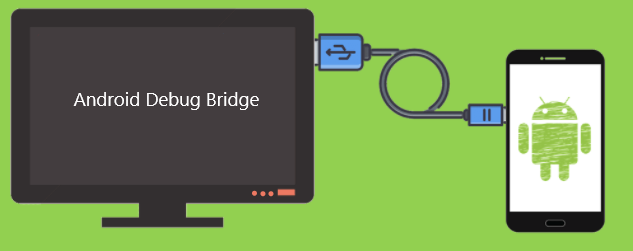
이 방법은 새로운 잠금 화면 보호를 생성하는 임시 옵션을 제공합니다. 따라서 전화가 다시 시작된 후에 이것을 설정해야 합니다.
5.0-5.11에서 실행되는 Android 장치는 사용자 인터페이스를 충돌시켜 잠금 화면 부분을 우회할 수 있습니다. 조금 까다롭지만 꽤 편리한 방법입니다. 다음을 따르십시오:
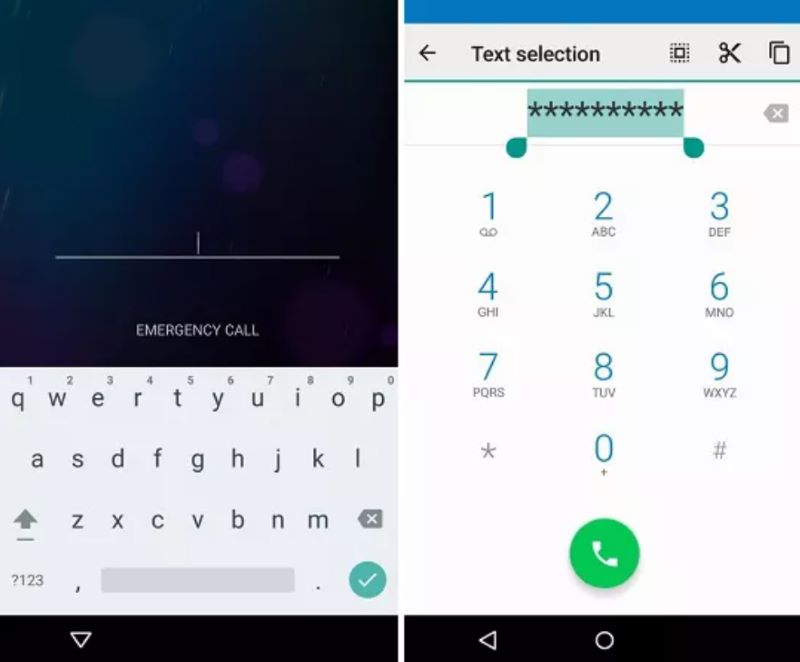
휴대전화를 Google 계정과 연결하면 화면이 잠기는 등의 상황에서 큰 도움이 됩니다. Android 잠금 화면을 우회하는 또 다른 쉬운 방법은 Android 기기 관리자를 사용하는 것입니다.
이 서비스는 휴대폰의 마지막 위치를 사용하며 주로 분실 또는 도난된 장치를 찾는 데 사용됩니다. 그러나 Android 기기 관리자에서 기기 잠금 옵션을 사용하여 휴대전화 비밀번호를 재설정할 수 있습니다.
이 체크 아웃 :
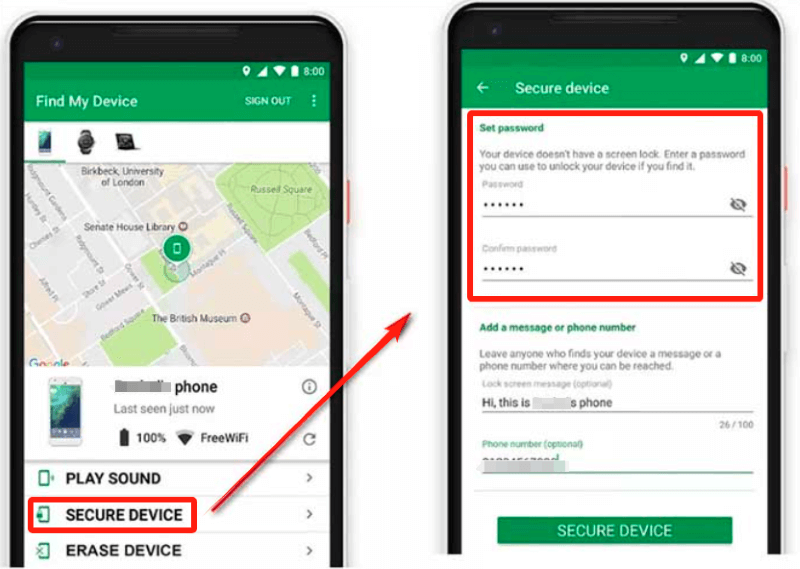
참고 : 이 방법을 사용하려면 Android 7.1.1 이상 버전을 실행하는 Android 휴대폰이 필요합니다.
이 방법은 Android 휴대폰에서 위치 설정을 켜고 이전에 Google 계정과 동기화한 경우에만 작동합니다. Google 계정을 유지하는 것이 중요합니다. 이것을 클릭하십시오 Google 계정 비밀번호를 잊어버렸거나 계정을 분실한 경우
다른 5가지 방법이 실패하면 남은 마지막 옵션은 전화기를 공장 설정으로 재설정하는 것입니다. 그리고 예, 이것은 장치의 데이터와 콘텐츠를 지우기 때문에 가혹한 솔루션입니다. 그러나 선택의 여지가 없는 경우 계속 진행할 수 있습니다.
이 가이드를 사용하여 Android를 기본값으로 재설정합니다.
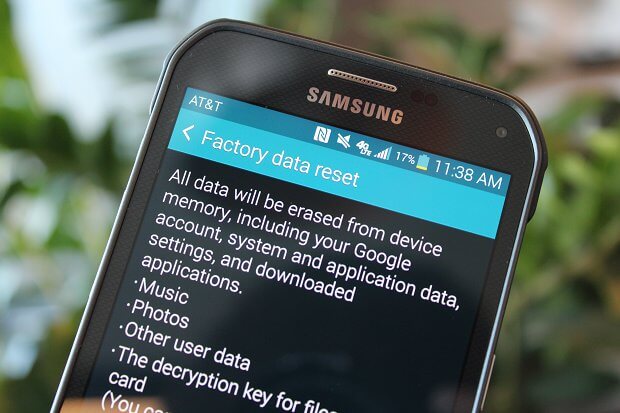
Android 휴대전화를 하드 리셋하는 방법에 대한 단계는 기기 제조업체 및 모델에 따라 다를 수 있습니다. 새로 재설정한 Android를 계속 설정할 수 있습니다.
FoneDog 안드로이드 툴킷 - 안드로이드 데이터 복구 공장 초기화 중에 손실된 파일을 복구하는 데 도움이 됩니다. 이 소프트웨어는 연락처, 통화 기록, 문자 메시지, 오디오, 사진, 비디오 및 심지어 WhatsApp 데이터와 같은 삭제된 데이터를 전화나 SD 카드에서 직접 쉽게 복원합니다.
안드로이드 데이터 복구
삭제 된 메시지, 사진, 연락처, 비디오, WhatsApp 등을 복구하십시오.
빨리 또는 안드로이드에서 뿌리의 유무에 관계없이 분실 및 삭제 된 데이터를 찾으십시오.
6000 + Android 기기와 호환됩니다.
무료 다운로드
무료 다운로드

다음 기능을 강조 표시합니다.
이용 방법 FoneDog 안드로이드 데이터 복구?

데이터 복구 외에도 FoneDog Android Toolkit은 백업 및 복원 옵션은 물론 기기가 파손되거나 손상된 경우 파손된 Android 데이터 추출도 제공합니다.
이 기사에서는 6가지 입증된 방법을 배웠습니다. Android 잠금 화면을 우회하는 방법. 장치에 가장 적합한 옵션을 확인하기 위해 단계를 수행하기 전에 먼저 방법을 검토하는 것이 좋습니다. 이는 추가 문제를 방지하고 강제로 재설정하기 위한 것입니다.
그러나 잠금 화면 재설정 중에 이미 여러 번 실패한 경우 가장 좋은 방법은 공장 초기화를 수행하는 것입니다. 당신은 항상 파일을 다시 복구할 수 있습니다 FoneDog Android 툴킷.
사람들은 또한 읽습니다Android 안전 모드에 대한 심층 가이드Android 시작 속도를 높이는 방법
코멘트 남김
Comment
Hot Articles
/
흥미있는둔한
/
단순한어려운
감사합니다! 선택은 다음과 같습니다.
우수한
평가: 4.7 / 5 ( 104 등급)